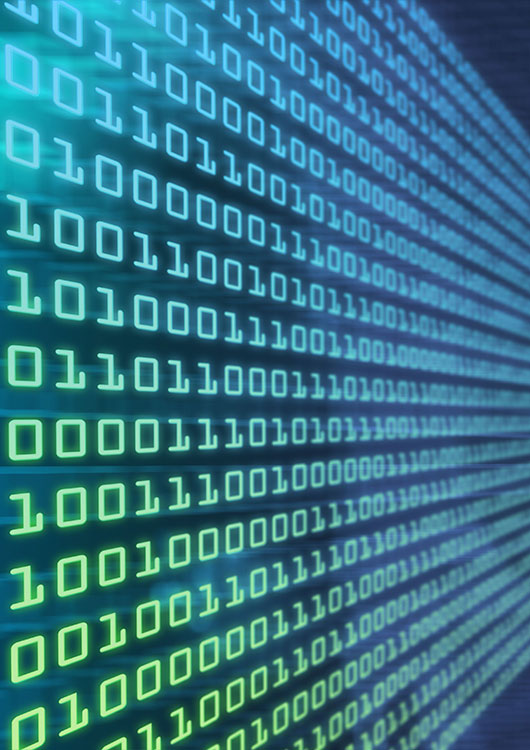Вам понадобится
- - учетные данные пользователей в Windows или Linux;
- - возможно, административные права для установки ПО, драйверов, модулей ядра.
Инструкция
1
Ограничьте доступ к информации, находящейся в определенных каталогах и файлах, путем настройки прав доступа к ним средствами операционной системы. При работе в Windows войдите в систему с учетными данными пользователя, доступ к данным которого нужно ограничить. Для этого выполните перезагрузку компьютера или используйте функционал быстрой смены пользователя.
2
Запустите проводник. Кликните по кнопке «Пуск». В меню выберите пункт «Выполнить». В текстовое поле диалога «Запуск программы» введите строку explorer. Нажмите кнопку OK.
3
В проводнике найдите и выделите один из каталогов пользователя. Кликните по нему правой кнопкой мыши. В контекстном меню выберите пункт «Свойства». В появившемся диалоге переключитесь на вкладку «Доступ». Снимите флажок «Открыть общий доступ к этой папке», если он установлен. Установите флажок «Отменить общий доступ к этой папке», если он активен. Нажмите кнопку «Применить».
4
При работе в Linux-подобных системах запустите командный процессор от имени пользователя, доступ к данным которого нужно ограничить, либо от имени пользователя root. Переключитесь в свободную консоль, нажав сочетание клавиш Alt+F1 - Alt+F12 либо запустите графический эмулятор терминала. Войдите с учетными данными выбранного пользователя или запустите новый сеанс при помощи команды su.
5
Измените права на доступ к файлам и папкам. Используйте команду chown для смены владельца и группы владельца файлов и папок. Используйте команду chmod для изменения прав доступа. Указывайте ключ -R, чтобы осуществить рекурсивный обход каталогов при изменении прав.
6
Ограничьте доступ к информации путем размещения ее в файлах с последующим их шифрованием. Соберите файлы с информацией, доступ к которой должен быть ограничен, в каком-либо временном каталоге. Зашифруйте каталог или заархивируйте его с паролем. Для шифрования используйте проверенные и надежные утилиты, например, PGP или GPG. Архивацию можно произвести такими упаковщиками, как zip или rar. Данный метод неудобен. Будет необходимо расшифровывать информацию для работы и снова шифровать ее после внесения изменений.
7
Ограничьте доступ к информации путем ее размещения на виртуальных шифрованных дисках, содержимое которых хранится в файлах-контейнерах. Для создания таких дисков используйте ставшее стандартом де-факто, бесплатное кроссплатформенное программное обеспечение с открытым исходным кодом TrueCrypt. Менее популярным, но приемлемым решением может являться BestCrypt. Подобный подход один из самых удобных и гибких - файлы-контейнеры можно смонтировать на разных машинах под разными операционными системами. Шифрование информации осуществляется «на лету», при записи на диск.
8
Разместите информацию на шифрованных разделах жестких дисков для ограничения доступа к ней. Для создания шифрованных разделов можно использовать те же средства, что были описаны в третьем шаге. Преимуществом данного подхода является шифрование всей информации физического раздела (даже файловой системы), недостатком - возможность транспортировки информации только на зашифрованном устройстве хранения.
Обратите внимание
Если удалить учетную запись пользователя Windows, от имени которого был зашифрован файл или каталог, информация в них будет безвозвратно потеряна (ее никак нельзя будет извлечь).
Полезный совет
Используйте возможности файловых менеджеров, таких как mc или krusader для удобного изменения прав доступа к файлам и папкам в Linux.
Включите шифрование файлов и папок в windows для гарантированного ограничения доступа к ним со стороны других пользователей.
Включите шифрование файлов и папок в windows для гарантированного ограничения доступа к ним со стороны других пользователей.